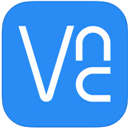
vnc viewer远程控制安卓版是一款好用的远程控制软件,vnc viewer远程控制安卓版的操作页面非常的简洁,方便新手小白可以快速上手,vnc viewer远程控制安卓版是需要配合vnc服务端来使用,需要远程办公的朋友就不要错过,就赶紧来下载这款vnc viewer远程控制安卓版吧。
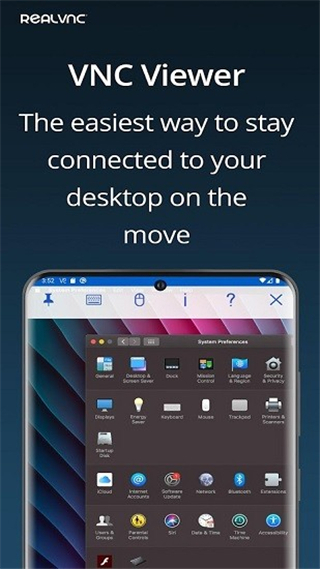
vnc viewer控制方法
1、鼠标操作是通过手势进行。因此,要双击,正确地定位鼠标光标,然后点击屏幕两次。
要查看哪些手势,我们已经映射到其他的点击,拖动和滚动操作,点击[?]在工具栏上打开帮助。
2、你的手指移动鼠标光标,而不是点击,你摸,你可能有一个触摸屏的期望。
虽然这可能似乎违反直觉在第一,你很快就会体会到精细的控制,它提供了高解析度的电脑桌面,你(特别是从手机的小屏幕!)
3、打字,打开工具栏中的键盘。
功能和其他特殊键(如Ctrl,Alt键,删除和Mac上Cmd键)可以从一个滑杆在键盘上方。
vnc viewer怎么用
我们建议您试试这个在家里还是先在办公室:
1)请确保您的计算机和Android设备连接到同一个支持Wi-Fi无线局域网络。
2)安装这个应用程序。
3)下载VNC 5到您的计算机和应用免费许可,或利用我们的优质安全性和性能特点有30天的试用期。
4)连接!
当你准备出去一下:
5)确保计算机和Android设备连接到互联网(例如通过3G,或者从一个Wi-Fi热点)。
6)配置计算机的防火墙,使VNC。
7)配置计算机的路由器转发端口5900。
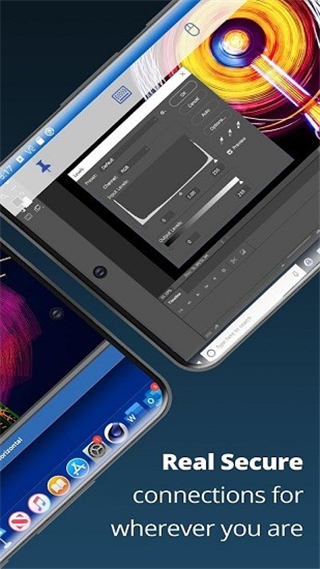
vnc viewer功能介绍
1、CMD/SSH:
远程,控制LINUX
2、远程开机,远程关机:
搭配向日葵开机棒,实现电脑远程开关机
3、远程文件管理:
实现手机、电脑等多设备间文件互传,消息群发,文件分发
4、免费“手机投屏”功能:
将手机、电脑投屏到电脑屏幕,可支持同时投屏多个,企业远程会议
5、免费远程桌面:
手机远程访问电脑,远程桌面连接,实现远程监控电脑
6、远程控制手机:
手机控制手机、电脑,帮爸妈远程装APP,远程手机操作
7、远程摄像头监控:
远程闲置手机摄像头,或使用USB摄像机,支持多个摄像头切换,零成本布署360远程视频监控
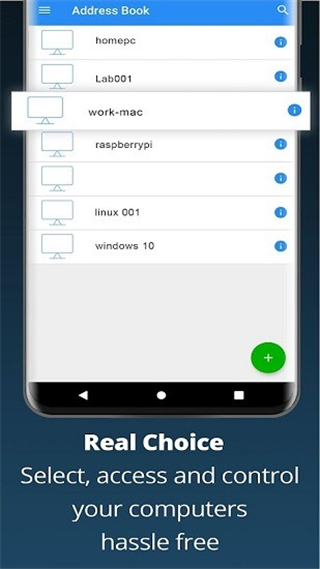
软件特色
1、有没有限制的电脑,您可以访问的次数,也没怎么长的,你可以随意连接。
2、它是免费使用,无论您是在本地连接或互联网(你不会看到一个广告,要么)。
3、这是从RealVNC的&章;,的VNC远程访问和控制技术的发明者。
4、我们已经20年的经验使得遥控器的经验,好得不能再好。
5、不相信我们?看看我们的评语!然后检查了其他的远程访问解决方案的隐性成本…
软件亮点
1、鼠标按钮模式,可精确控制鼠标按钮和滚动操作。
2、使用带预览的屏幕键盘轻松输入文本。
3、滚动键栏上可用的重要非字符键盘键。
4、与您的计算机进行交互,就像坐在它前面一样。
5、为连接提供用户友好的名称,并查看桌面预览。
6、使用标准触摸,点击和拖动手势轻松导航,滚动,拖动和选择。
7、捏放大到特定区域,或向外看到整个图片。
8、自动性能优化。支持屏幕分辨率高达5120乘2400像素。
vnc viewer怎么远程控制
1、打开软件,如图所示
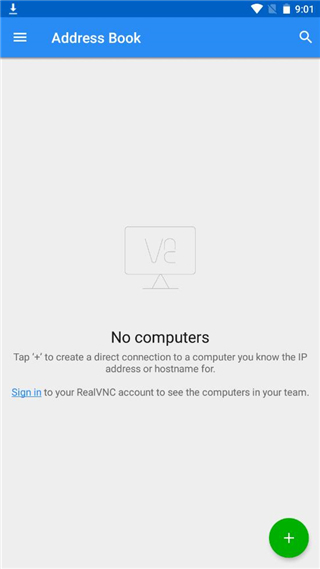
2、点击右下角的“+”号,输入ip地址以及远程的名称
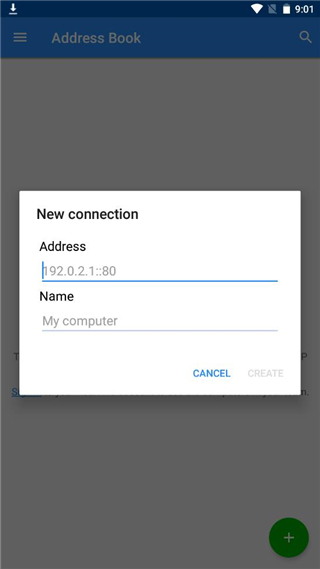
3、如图所示,绑定成功后,点击下方的connect按钮即可
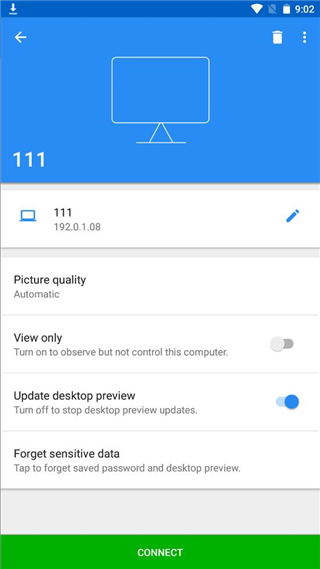
4、等待连接即可
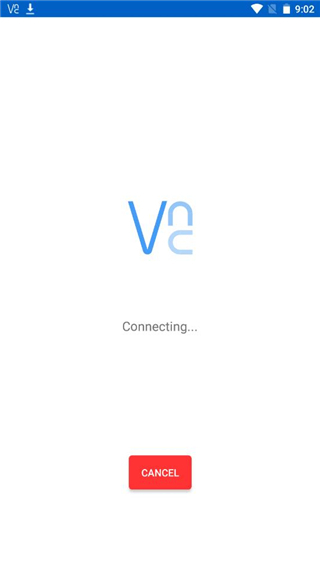
同类推荐
本类精品
最新发布
- 最新软件
- 软件总排行
- 软件周排行
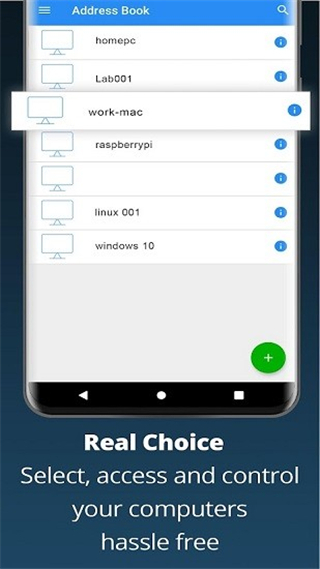
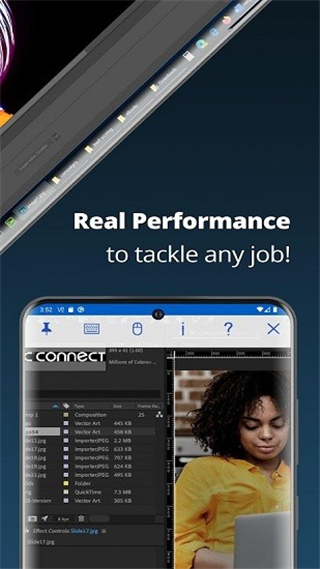
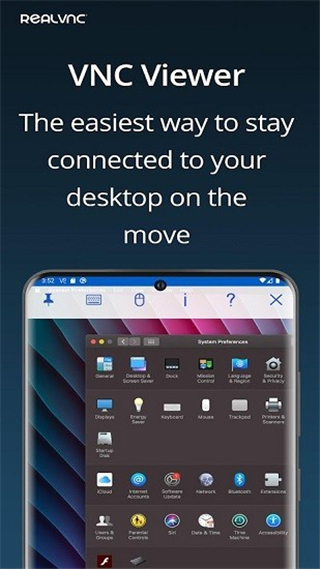
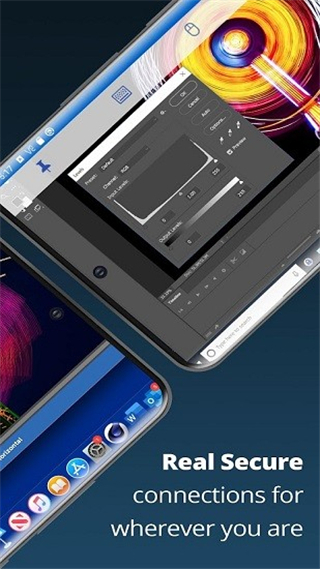
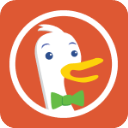
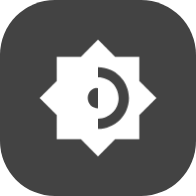


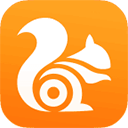





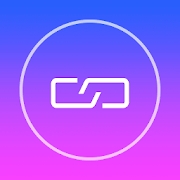
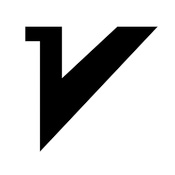

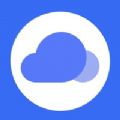

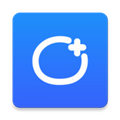
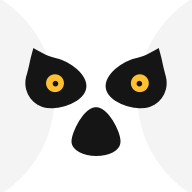
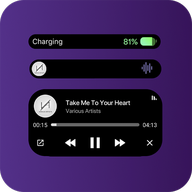
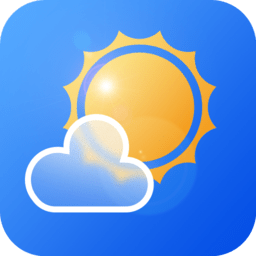

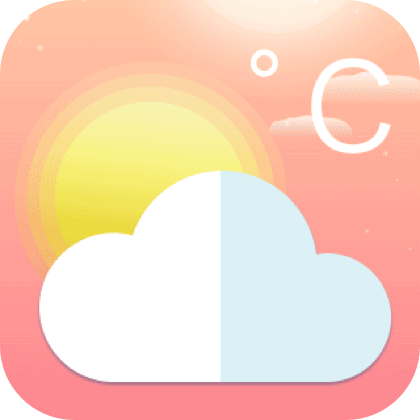
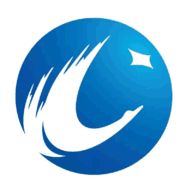




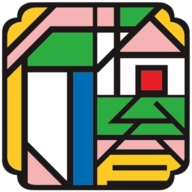


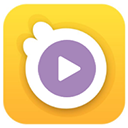

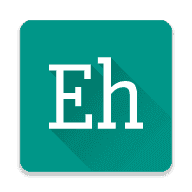





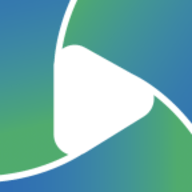

发表评论
共0条